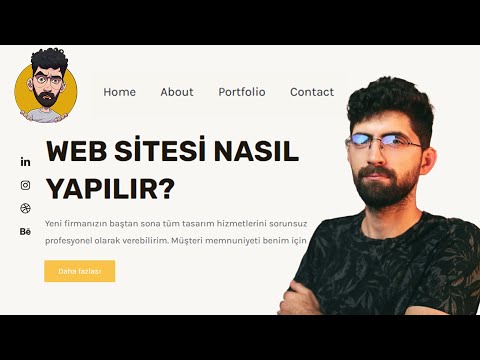Slack, Ekip Yöneticilerinin artık erişime ihtiyaç duymadıkları kanallardan üyeleri kaldırmasını kolaylaştırır. Bunu yapmanın en hızlı yolu, Slack uygulamasının herhangi bir sürümünde (masaüstü, mobil veya web) kanalın mesaj kutusuna “/kaldır [kullanıcı adı]” yazmaktır. Masaüstü kullanıcıları ayrıca üye listesinde bir üyenin adını ve ardından "#[kanal]dan kaldır" seçeneğini tıklatma seçeneğine de sahiptir.
adımlar
Yöntem 1/2: Masaüstü Uygulamasını Kullanma

Adım 1. Slack'i açın
Birini Slack kanalından çıkarmak için Ekip Yöneticisi veya Sahip olmanız gerekir. Bilgisayarınızda Slack uygulamasını açın (veya başlamak için Slack.com'da "Giriş Yap"a tıklayın.
- Kanal herkese açıksa, kaldırdığınız kişi kanal geçmişini ve arşivlenmiş dosyaları görüntülemeye devam edebilir. Dilerlerse kanala tekrar katılabilirler.
- Kanal özelse, kişi tekrar kanala eklenmedikçe dosyaları veya kanal geçmişini görüntüleyemez.

Adım 2. Ekibinizde oturum açın
Ekibinizde henüz oturum açmadıysanız, istendiğinde ekip adınızı ve kullanıcı kimlik bilgilerinizi girin. Ekibinizin varsayılan kanalına ulaşacaksınız, genellikle #general.
Bir ekip üyesini #general'den (veya diğer varsayılan ekip kanallarından) çıkaramayacağınızı unutmayın

Adım 3. Kanala katılın
Katılmak için sol sütundaki kanalın adını (ör. "#kanal") tıklayın.
Adım 4. Üye listesi simgesine tıklayın
Kanalın sağ üst köşesinde bir grup profil fotoğrafı gibi görünen simgedir.

Adım 5. Kaldırmak istediğiniz kullanıcıya tıklayın
Küçük bir menü görünecektir.

6. Adım. "#[kanal]'dan kaldır" bağlantısını tıklayın
Şimdi bir onay ekranının göründüğünü göreceksiniz.

Adım 7. Değişikliklerinizi kaydetmek için “Evet, kaldırın”a tıklayın
Slackbot, bu ekip üyesine kaldırıldığını bildirmek için bir mesaj gönderecek.
Yöntem 2/2: Mobil Uygulamayı Kullanma

Adım 1. Slack uygulamasını başlatın
Ekip Yöneticisi veya Sahibiyseniz, basit bir metin komutuyla Slack kanalından başka bir ekip üyesini kaldırabilirsiniz. Başlamak için ana ekranınızda veya uygulama çekmecenizde "Gevşek"e dokunun.
- Kanal herkese açık olduğu sürece, kaldırılan bir üye istediği zaman yeniden katılabilir. Ayrıca dosyaları ve kanal geçmişini görüntülemeye devam edebilecekler.
- Kanal özelse, kaldırılan bir üye, kanaldaki biri tarafından yeniden eklenmedikçe kanal dosyalarını veya geçmişini görüntüleyemez.

Adım 2. Ekibinizde oturum açın
Ekibinizde henüz oturum açmadıysanız, ekibinizin varsayılan kanalına (genellikle #general) erişmeniz istendiğinde ekip adınızı, e-posta adresinizi ve şifrenizi girin.
#general'den (veya diğer varsayılan ekip kanallarından) birini çıkaramayacağınızı unutmayın

Adım 3. Ekip menüsünü açın
Takım menüsünü görüntülemek için soldan içeri kaydırın.

Adım 4. Girmek istediğiniz kanalın adına dokunun
Kanal açılacak ve adı (örneğin, "#kanal") pencerenin üst kısmında görünecektir.

Adım 5. Ekip üyesinin kullanıcı adını bulun
Mobil uygulamada, bir kullanıcıyı adıyla kaldırmak için bir metin komutu kullanmanız gerekir. Üyenin kullanıcı adını bulmak için:
- Kanalın adına dokunun. Kanal ayrıntıları ekranı görünecektir.
- “Üye Listesi”ne dokunun. Kullanıcı adları burada alfabetik sıraya göre listelenmiştir. Kaldırmak istediğiniz kişiyi bulana kadar ilerleyin, ardından bu ismi not edin.

Adım 6. Yazın
/kaldır [kullanıcı]
metin kutusuna girin.
"[user]" yerine kaldırmak istediğiniz ekip üyesinin kullanıcı adını yazın.

Adım 7. Gönder simgesine (kağıt uçak) dokunun
Ekip üyesi artık kanalda değil.
-
Bir üyeyi kaldırmanın başka bir yolu da “
/kaldır [kullanıcı adı]
- metin kutusuna girin ve ↵ Enter tuşuna basın.
İpuçları
- Hangi üyelerin #general'e gönderi paylaşabileceği de dahil olmak üzere ekibinizin çeşitli ayarlarını değiştirmek için, Slack.com adresinden ekibinize giriş yapın ve "Ayarlar ve İzinler"i tıklayın.
- Bir kanaldan istediğiniz zaman ayrılmak için “/leave” komutunu kullanabilirsiniz.